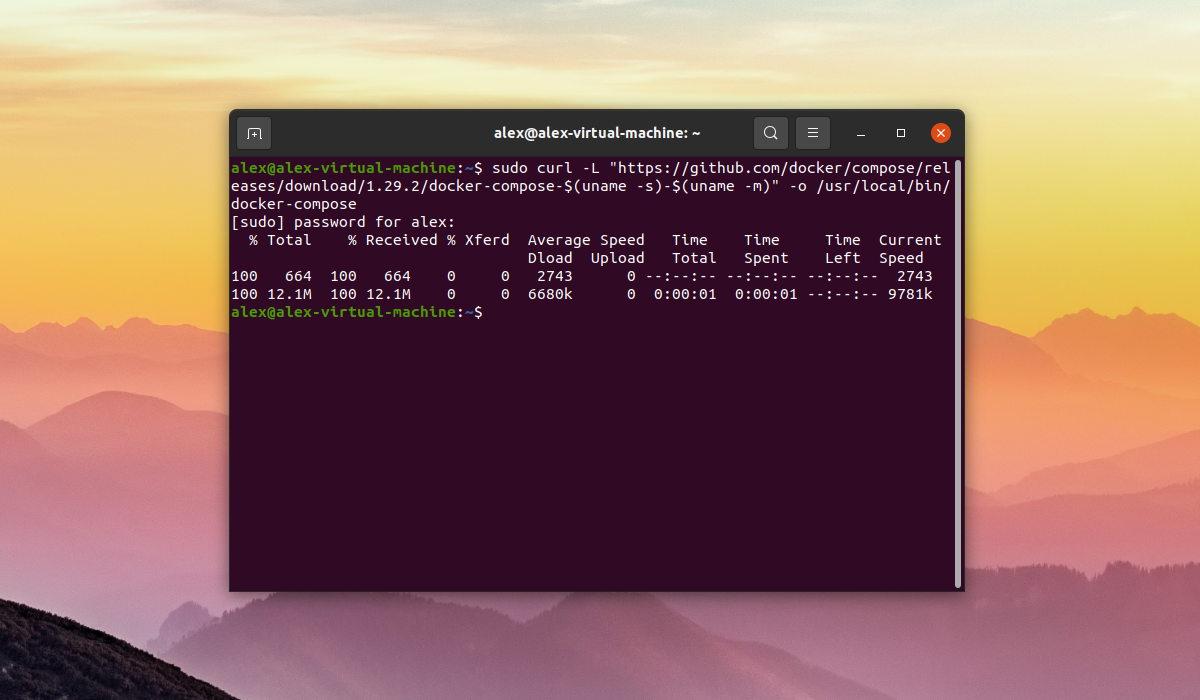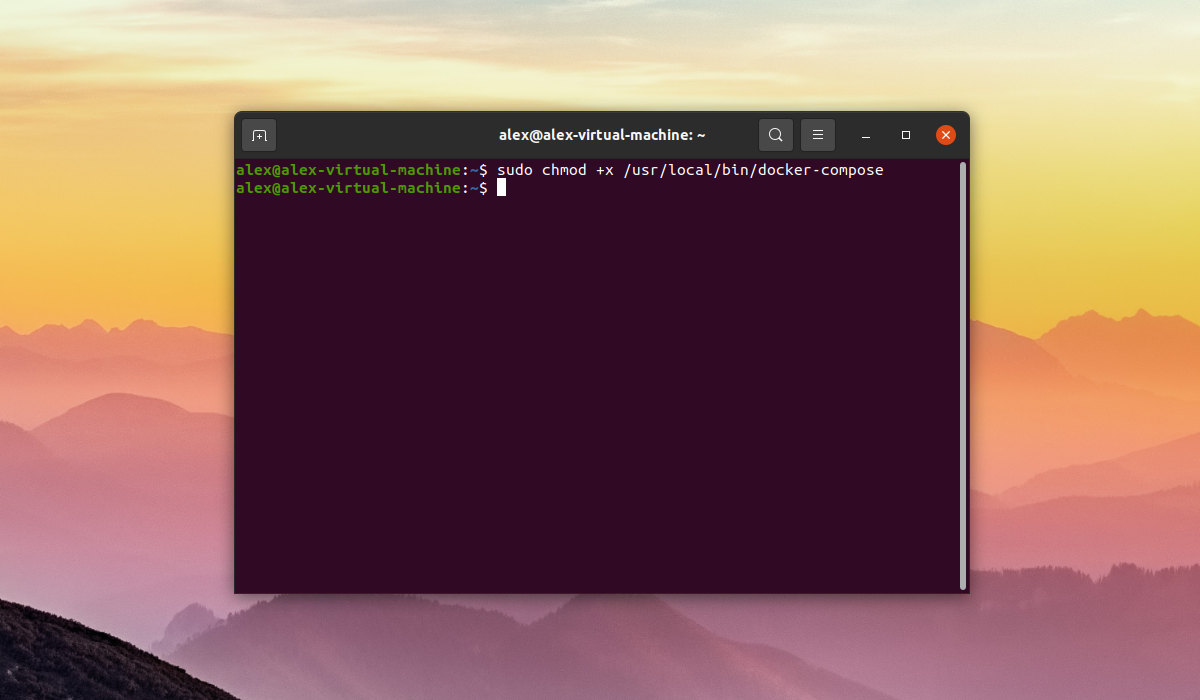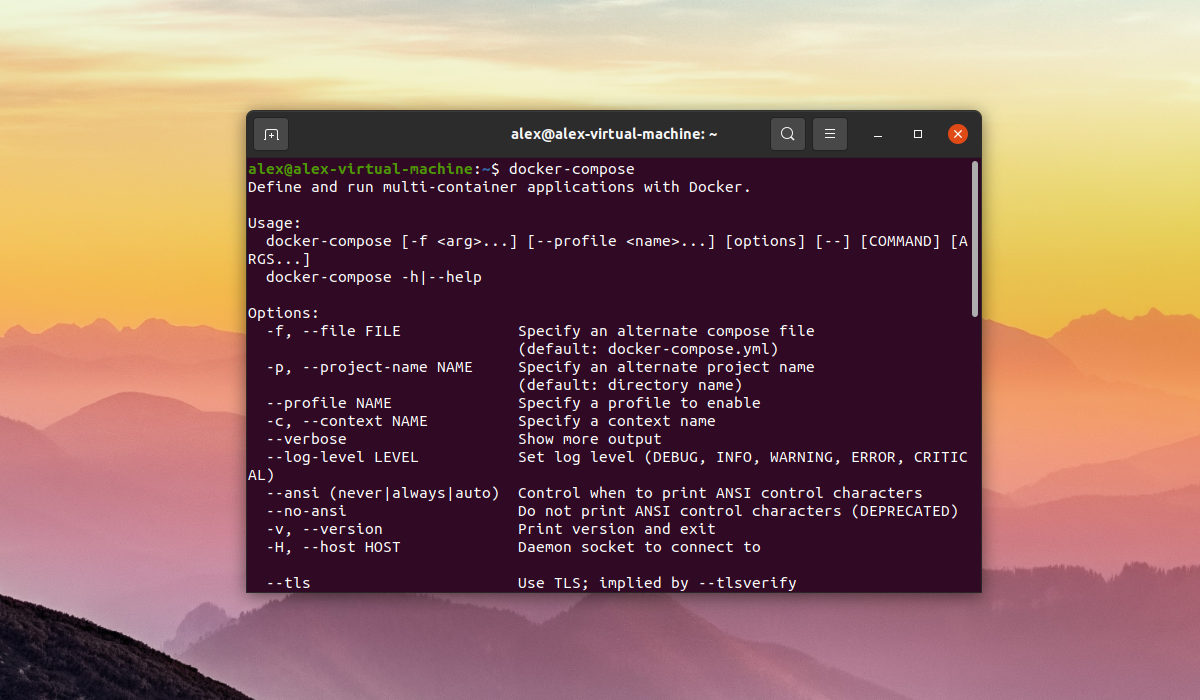Docker Compose - это инструмент, предназначенный для запуска и использования многоконтейнерных приложений Docker. При использовании Compose создается один YAML файл с именем docker-compose.yml в котором прописываются все необходимые приложения, которые будут запускаться. Управление происходит при помощи всего лишь одной команды.
Docker Compose входит в состав Docker однако по умолчанию не устанавливается вместе с ним и установку необходимо производить отдельно. В данной статье будет рассмотрена установка Docker Compose в Ubuntu 20.04.
Установка Docker compose в Ubuntu 20.04
Перед установкой Docker Compose убедитесь, что в системе установлен Docker. Без Docker запустить Docker Compose не получится. Установка Docker описана в статье Установка Docker в Ubuntu. Так же проверьте, что в системе установлена утилита curl и при её отсутствии установите её при помощи команды:
sudo apt -y install curl
Для того чтобы установить docker compose необходимо скачать последнюю версию при помощи команды:
sudo curl -L "https://github.com/docker/compose/releases/download/1.29.2/docker-compose-$(uname -s)-$(uname -m)" -o /usr/local/bin/docker-compose
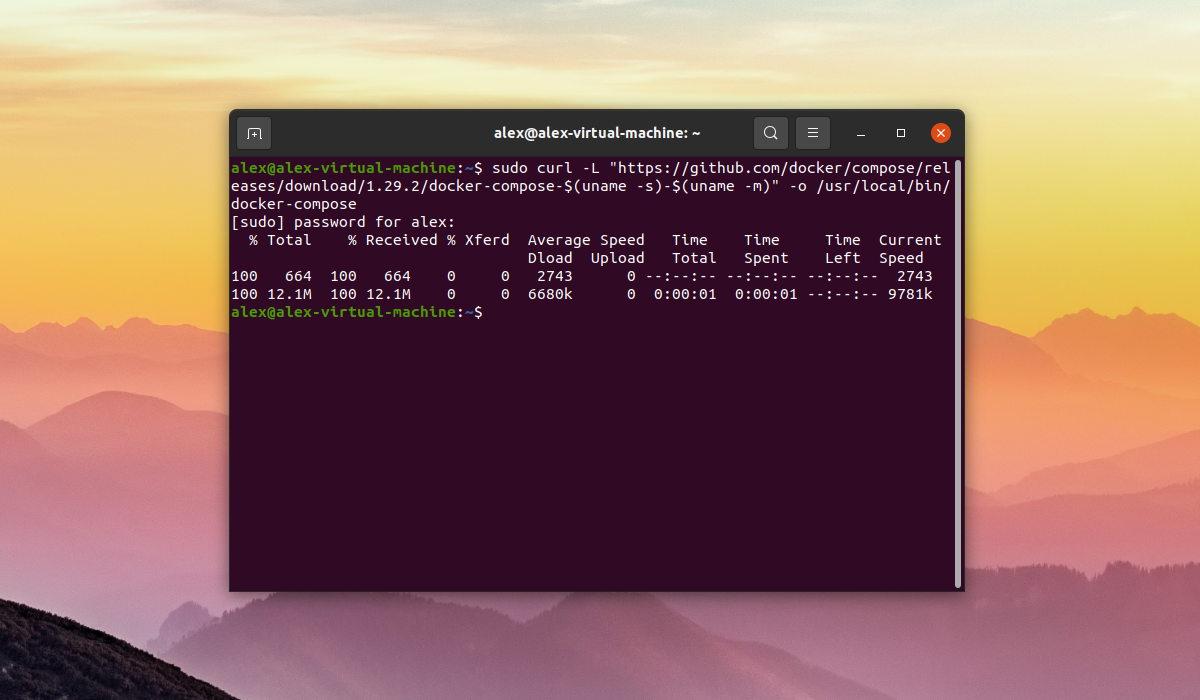
Файл будет скачен в директорию /usr/local/bin. Далее необходимо сделать скачанный файл исполняемым при помощи команды:
sudo chmod +x /usr/local/bin/docker-compose
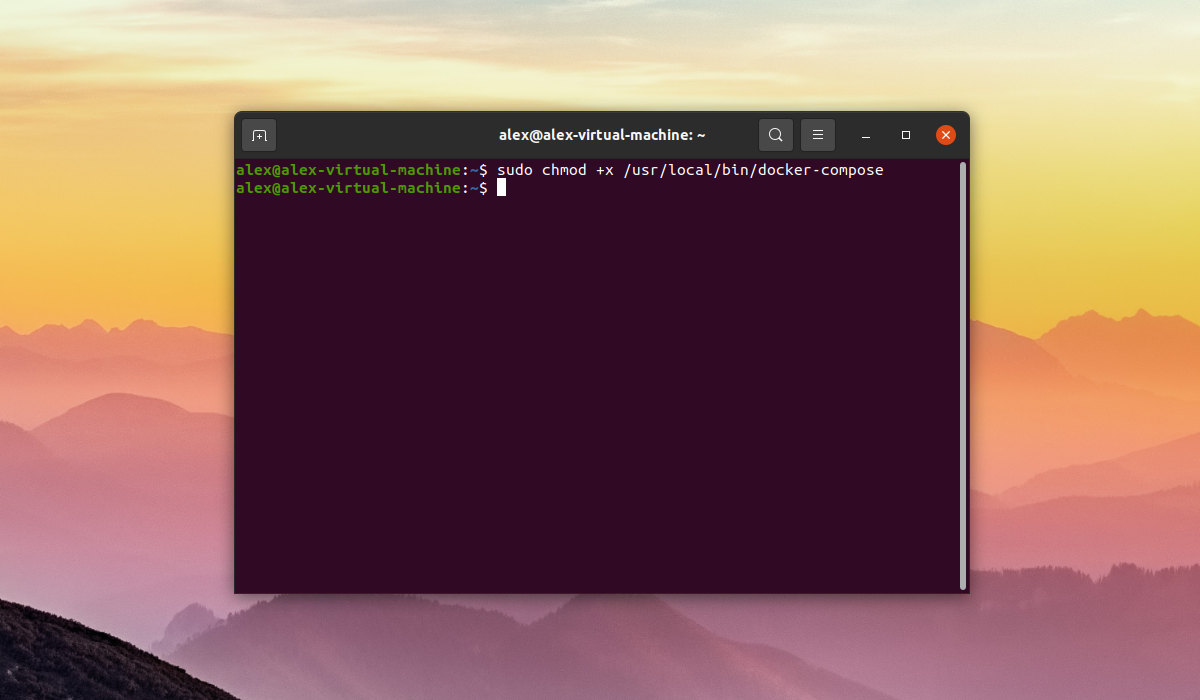
После установки необходимо проверить что Docker Compose запускается корректно. Для этого необходимо ввести следующую команду:
docker-compose
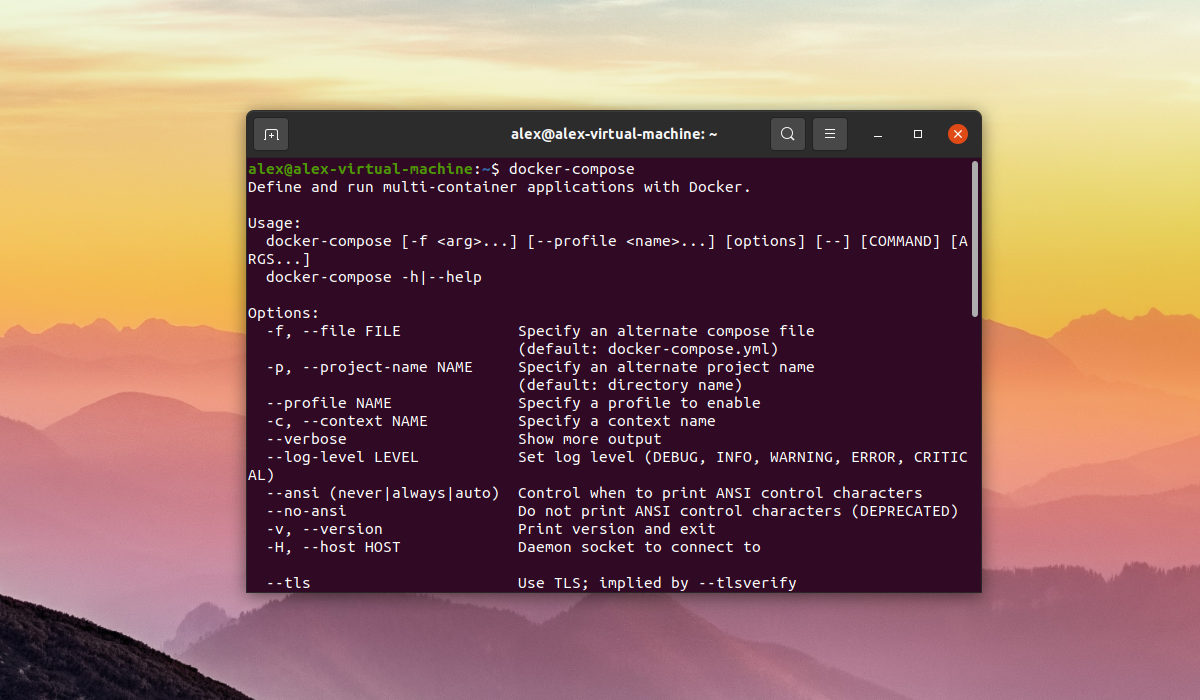
Если в выводе команды отобразилась справка по Docker Compose, это означает что установка программы прошла успешно и программа готова к работе. Использование Docker Compose подробно описано в статье Использование Docker для чайников
Читать далее Установка Docker Compose в Ubuntu 20.04 →